
РП Учебная версия СУДП для ИрГТУ
.pdf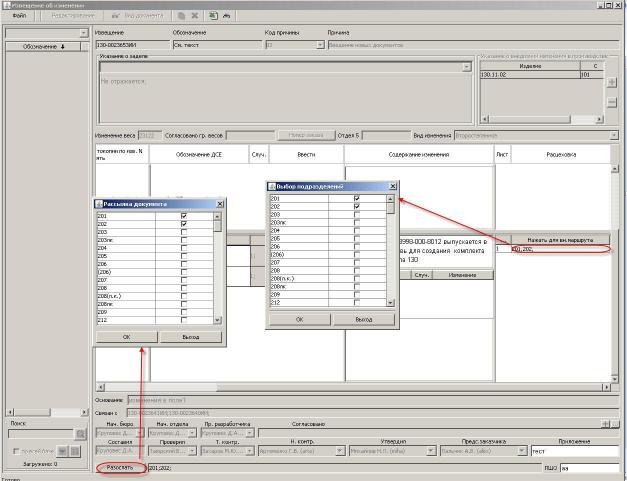
345.Ф02.01.В02.СИ3Н0067Р01.01
Рисунок 24 - Определение рассылки
10)В открывшейся экранной форме «Рассылка документа» отметить подразделения, в которые необходимо отправить извещения об изменении;
11)Нажать кнопку «ОК»;
12)Нажать на пустую строку в поле «Нажать для вн. маршрута», в открывшейся форме «Выбор подразделений» выбрать подразделения;
13)Выполнить команду «Файл» → «Сохранить изменения»
14)Закрыть извещение об изменении;
15)Перейти во вкладку «My Worklist» (Мои задачи);
16)В папке «Task to Perform» (Задачи для выполнения) подсветить необходимую задачу;
17)В правой части рабочего пространства выбрать закладку «Просмотр»;
18)Указать вид просмотра «Просмотр задачи»;
19)Нажать на ссылку «Нет решения» в поле «Решение»;
20)В появившейся форме «Решение» указать значение «Утвердить», затем нажать кнопку «ОК» (Рисунок 25).
31
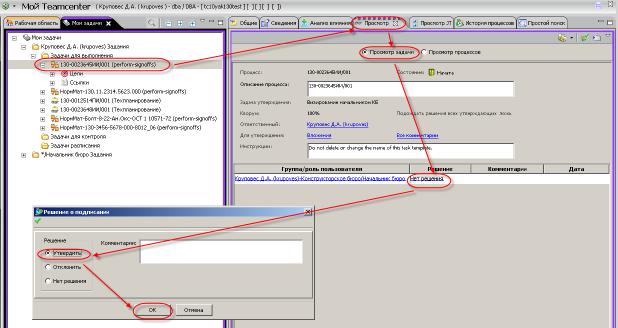
345.Ф02.01.В02.СИ3Н0067Р01.01
Рисунок 25 – Утверждение задачи
6.4 Управление технологической спецификацией 6.4.1 Создание технологической спецификации
Создание технологической спецификации (ТС) выполняет пользователь с ролью «Технолог» группы «Технологическое бюро».
Для этого необходимо:
1)Подсветить ревизию КС со статусом «Утвержден»;
2)Выполнить команду «Файл» → «Создать» → «Управление технологической документацией» → «Технологическая документация» → «ТС» (Рисунок 26);
32
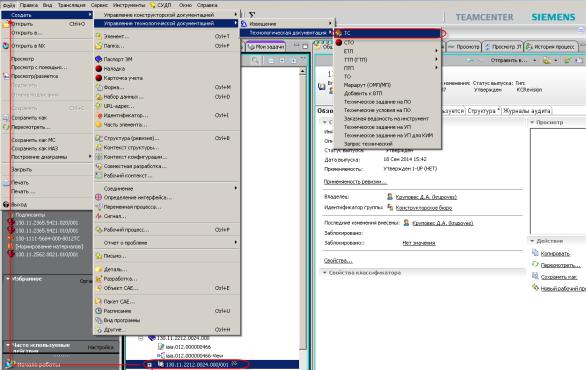
345.Ф02.01.В02.СИ3Н0067Р01.01
Рисунок 26 – Создание технологической спецификации
3) Для расцеховки компонентов, входящих в ТС, необходимо в открывшейся интерфейсной форме «ТС» (Рисунок 27) подсветить строку с
деталью и нажать кнопку  ;
;
33
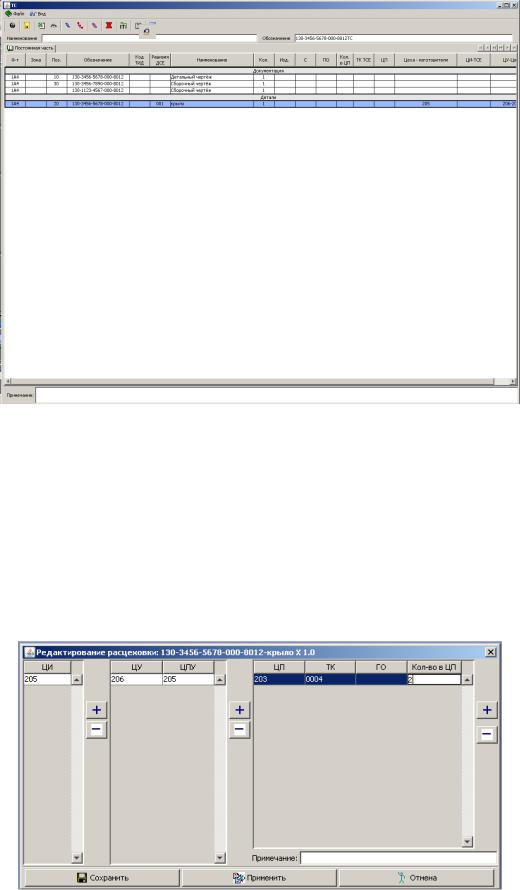
345.Ф02.01.В02.СИ3Н0067Р01.01
Рисунок 27 – Пример заполнения интерфейсной формы «ТС»
4)В открывшейся интерфейсной форме «Редактирование расхецовки:» (Рисунок 28) в столбце «ЦИ» нажать кнопку «+»;
5)Из выпадающего списка выбрать ЦИ. Аналогичным способом заполняются поля «ЦУ», «ЦПУ», «ЦП»;
6)В поле «Кол-во в ЦП» ввести вручную с клавиатуры количество;
7)Нажать кнопку «Сохранить»;
Рисунок 28 – Пример заполнения интерфейсной формы «Редактирование расхецовки:»
34

345.Ф02.01.В02.СИ3Н0067Р01.01
8) Для указания маршрута изготовления СЕ, на которую создана ТС,
необходимо нажать кнопку  ;
;
9)В открывшейся интерфейсной форме «Редактирование расхецовки:» в столбце «ЦИ» нажать кнопку «+» (Рисунок 29);
10)Из выпадающего списка выбрать ЦИ. Аналогичным способом заполняются поля «ЦУ», «ЦПУ»;
Примечание – для удаления расцеховки нажать кнопку «-».
11)Нажать кнопку «Сохранить»;
Рисунок 29 – Пример заполнения интерфейсной формы «Редактирование расхецовки:»
12)Нажать кнопку  либо выполнить команду «Файл» → «Уточнить колво ТИД из ВТИД». В разделе «Детали» обновляются строки и информация в графах «Код ТИД», «Изд.», «С», «ПО», «Кол. в ЦП» по данным утвержденных на текущий момент ТИД;
либо выполнить команду «Файл» → «Уточнить колво ТИД из ВТИД». В разделе «Детали» обновляются строки и информация в графах «Код ТИД», «Изд.», «С», «ПО», «Кол. в ЦП» по данным утвержденных на текущий момент ТИД;
13)Нажать кнопку  для того чтобы сформировать печатную форму ТС;
для того чтобы сформировать печатную форму ТС;
14)Закрыть печатную форму ТС;
15)Выполнить команду «Файл» → «Сохранить изменения», затем
«Выход».
Примечание - ТС создается в папке «Новое».
6.4.2 Редактирование технологической спецификации
Редактирование технологической спецификации выполняет пользователь с ролью «Технолог» группы «Технологическое бюро».
35
345.Ф02.01.В02.СИ3Н0067Р01.01
Для редактирования ТС необходимо выполнить следующие действия:
1)Подсветить ревизию ТС;
2)Выполнить команду «Правка» → «Редактировать;
3)В открывшейся форме ТС подсветить компонент, расцеховку которого необходимо изменить;
4)Отредактировать расцеховку (см. п. 3 – 10 раздела 6.4.1);
5)Выполнить команду «Файл» → «Сохранить изменения»;
6)Закрыть ТС.
6.4.3 Формирование извещения об изменении на технологическую спецификацию
Формирование извещения об изменении на технологическую спецификацию выполняет пользователь с ролью «Технолог» группы «Технологическое бюро».
Для формирования ИИ на ТС необходимо выполнить следующие действия:
1)Подсветить ревизию ТС;
2)Выполнить команду «Файл» → «Создать» → «Управление технологической документацией» → «Извещение» → «ИИ на ТС»;
3)В открывшейся форме «Извещение об изменении» (Рисунок 30) для добавления ТС в поле поиска выбрать «ТС». Для того чтобы выполнить поиск по всей базе необходимо установить флажок в поле «по всей базе». Нажать кнопку
 ;
;
4)В найденном списке выбрать необходимую строку с ТС, щелкнуть по ней два раза левой кнопкой мыши для добавления;
5)В поле «Код причины» или «Причина, Шифр» выбрать из выпадающего списка код причины;
6)В поле «Указание о заделе» ввести вручную с клавиатуры указание о
заделе;
7)Заполнить поля «Приложение», «Н. контроль», «Нач.бюро», «Нач.
отдела»;
8)Заполнить поле «Связан с». Щелкнуть левой кнопкой в поле «Связан с».
Воткрывшейся форме «Добавление связанных документов» нажать кнопку «+». В открывшейся форме «Поиск связанных документов» в поле «Обозначение» ввести обозначение документа, который необходимо добавить. Установить дату в поле «Создано после» и «Создано до». Нажать кнопку «Найти». В открывшейся
36

345.Ф02.01.В02.СИ3Н0067Р01.01
форме «Добавить найденные документы» выбрать необходимый документ. Нажать кнопку «ОК». Нажать кнопку «ОК на форме «Добавление связанных документов»;
Примечание – поле «Связан с» необязательно для заполнения.
Рисунок 30 – Пример заполнения интерфейсной формы «Извещение об изменении»
9)Выполнить команду «Файл» → «Сохранить изменения». (После первого сохранения изменений ИИ присваивается номер, до этого оно остается не заполненным);
10)Чтобы создать печатную форму ИИ, необходимо выполнить команду
«Файл» → «Создать отчет» или нажать кнопку  ; 11) Чтобы просмотреть печатную форму ИИ, необходимо выполнить
; 11) Чтобы просмотреть печатную форму ИИ, необходимо выполнить
команду «Файл» → «Открыть отчет» или нажать кнопку  ; 12) Выйти из формы ИИ: «Файл» → «Выход». Примечание – ИИ на ТС создается в папке «Новое».
; 12) Выйти из формы ИИ: «Файл» → «Выход». Примечание – ИИ на ТС создается в папке «Новое».
37
345.Ф02.01.В02.СИ3Н0067Р01.01
6.4.4 Формирование предварительного извещения на изменение технологической спецификации
Формирование предварительного извещения на изменение технологической спецификации выполняет пользователь с ролью «Технолог» группы «Технологическое бюро».
Для формирования ПИ на ТС необходимо выполнить следующие действия:
1)Подсветить ревизию ТС со статусом «Утвержден»;
2)Выполнить команду «Файл» →«Пересмотреть»;
Примечание – на ТС должно быть создано ИИ со статусом «Утвержден».
3)Подсветить созданную ревизию ТС со статусом «Разрабатываемый»;
4)Выполнить команду «Файл» → «Создать» → «Управление технологической документацией» → «Извещение» → «ПИ на ТС»;
5)Заполнить поле «Связан с»;
6)Для редактирования ТС из формы ПИ на ТС выполнить команду «Редактирование» → «Редактирование ТС»;
7)В открывшейся форме «ТС» выполнить редактирование необходимых полей, затем сохранить изменения и закрыть форму;
8)В открывшейся форме ПИ на ТС (Рисунок 31) в поле «Код причины» или «Причина, Шифр» выбрать из выпадающего списка код причины;
38
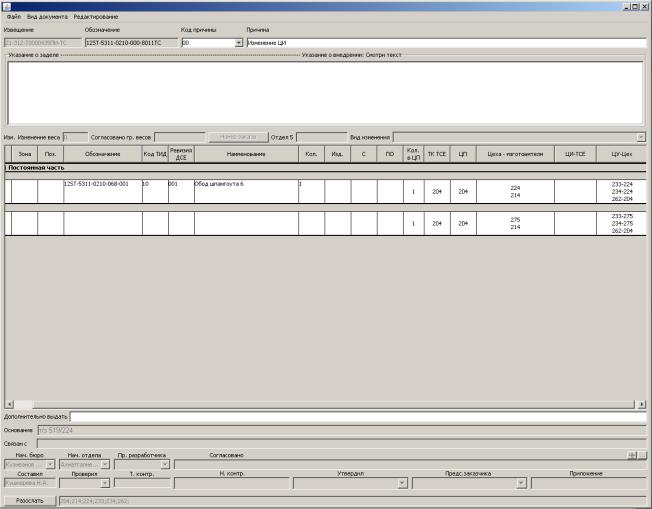
345.Ф02.01.В02.СИ3Н0067Р01.01
Рисунок 31 – Пример заполнения интерфейсной формы «ПИ на ТС»
9)В поле «Указание о заделе» ввести вручную с клавиатуры указание о
заделе;
10)В поле «Основание» ввести вручную с клавиатуры обозначение документа, который является основанием для выпуска ИИ;
11)Заполнить поле «Согласовано» нажатием кнопки  и выбором необходимых подразделений из списка в появившейся форме «Добавление»;
и выбором необходимых подразделений из списка в появившейся форме «Добавление»;
12)Если это необходимо, есть возможность назначить подразделения на дополнительное согласование, вызвав форму «Дополнительное согласование» по кнопке  ;
;
13)Нажать кнопку «Разослать». В открывшейся форме выбрать подразделения, в которые необходимо разослать ПИ на ТС;
Примечание - при наличии хотя бы в одной строке ТС в графе «Цехаизготовители» кода предприятия-поставщика ДСЕ (980-989) в поле «Разослать» автоматически отображается код подразделения «353».
39
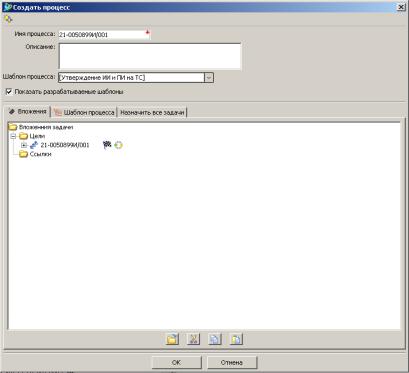
345.Ф02.01.В02.СИ3Н0067Р01.01
14)Заполнить поля «Нач.бюро», «Нач. отдела», «Приложение»;
15)Выполнить команду «Файл» → «Сохранить изменения»; Примечание – ПИ на ТС создается в папке «Новое».
6.4.5 Запуск CR-процедуры «[Утверждение ИИ и ПИ на ТС]»
Запуск CR-процедуры «[Утверждение ИИ и ПИ на ТС]» выполняет пользователь с ролью «Технолог» группы «Технологическое бюро».
Для этого необходимо выполнить следующие действия:
1)Подсветить ревизию ИИ на ТС или ПИ на ТС;
2)Выполнить команду «Файл» → «Создать» → «Рабочий процесс» либо нажать сочетание клавиш «Ctrl+P»;
3)В появившейся форме «Создать процесс» в поле «Шаблон процесса» выбрать «[Утверждение ИИ и ПИ на ТС]» (Рисунок 32);
4)Нажать кнопку «ОК»;
Рисунок 32 – Запуск CR-процедуры «[Утверждение ИИ и ПИ на ТС]»
5)Перейти во вкладку «My Worklist» (Мои задачи);
6)В папке «Task to Perform» (Задачи для выполнения) подсветить необходимую задачу;
7)В правой части рабочего пространства выбрать закладку «Просмотр»;
8)Указать вид просмотра «Просмотр задачи»;
40
